6.1 使用授權管理標準報告
標準 (預先定義的) 報告可以根據報告組態,掃描您的軟體使用率資料並對資料進行安排。
6.1.1 可用的標準報告
「ZENworks 控制中心」包含多個預先定義的報告,可用於分析「管理區」中的軟體法規遵循。這些報告按功能分組。可用的報告如下:
-
軟體法規遵循︰ 著重於軟體法規遵循的報告。
-
法規遵循報告︰ 依授權分組顯示「管理區」的法規遵循狀態。
-
狀態摘要︰ 顯示「管理區」之法規遵循狀態的摘要。
-
-
未重整的產品︰ 著重於未調解之產品的報告。
-
目錄產品︰ 顯示「管理區」中未調解的目錄產品。
-
探查到的產品︰ 顯示「管理區」中未調解之探查到的產品。
-
-
採購數︰ 著重於軟體採購的報告。
-
採購摘要︰ 顯示採購記錄的摘要清單。
-
採購詳細資料︰ 列出採購摘要與詳細資料。
-
-
套件數︰ 著重於套件與元件的報告。
-
套件/元件︰ 顯示探查到的套件與其元件。
-
獨立元件︰ 顯示探查到的獨立 (套件) 元件的清單。
-
-
其他報告︰ 著重於庫存比較與軟體標準的報告。
-
庫存比較︰ 顯示庫存產品與探查到之產品的比較。
-
軟體標準︰ 顯示探查到的產品及其標準類別。
-
6.1.2 執行標準報告
按一下即可執行標準報告。ZENworks Asset Management 可讓您將資料輸出為其他格式、以圖形的形式檢視資料、變更報告的時段以及變更過濾準則。以下小節將提供更多資訊︰
執行報告
大部分授權管理標準報告包含與軟體產品相關的使用量資料。若您不需要此資料,可以將其排除,以便更快速地產生報告。如需更多資訊,請參閱節 6.4, 從報告中排除軟體使用量資料。
-
在「ZENworks 控制中心」中,按一下索引標籤。
-
在「授權管理」面板中,按一下。
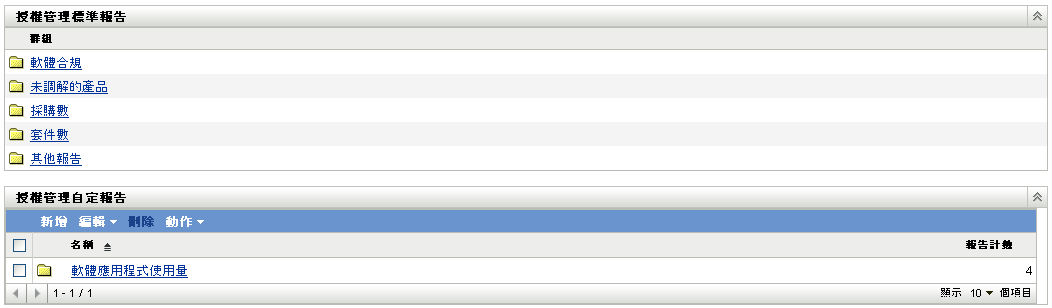
-
按一下包含您要執行之報告的資料夾。

即會依名稱和描述列出報告。如需報告和描述清單,請參閱節 6.1.1, 可用的標準報告。
-
按一下以執行報告。
-
(選用) 透過選取左側面板中的篩選準則並按一下來篩選資料。
-
如需更多詳細資訊,請按一下連結。
將報告輸出為不同格式
ZENworks Asset Management 可讓您將報告資料輸出為三種格式︰Excel*、CSV 與 PDF。
-
在「ZENworks 控制中心」中,按一下索引標籤。
-
在「授權管理」面板中,按一下。
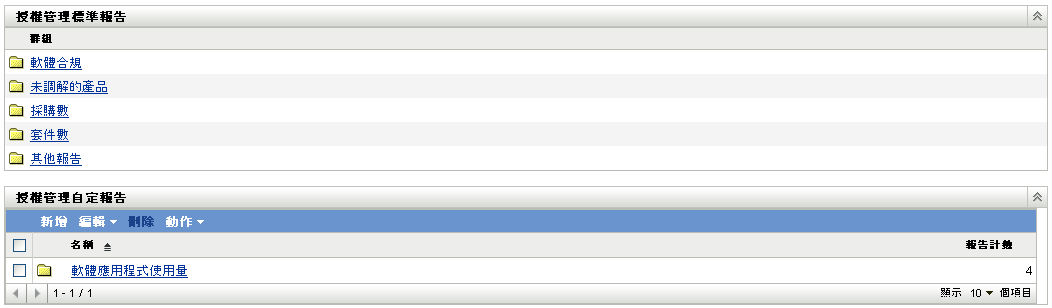
-
按一下包含您要執行之報告的資料夾。

-
按一下以執行報告。
-
按一下報告底部的三種格式之一,以輸出報告。
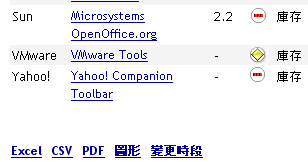
以圖形形式檢視報告
許多報告都可以按圖形形式檢視。可用的三種圖形格式為︰橫條圖、餅型統計圖或折線圖 (若此功能可用,報告底部會顯示)。
-
在「ZENworks 控制中心」中,按一下索引標籤。
-
在「授權管理」面板中,按一下。
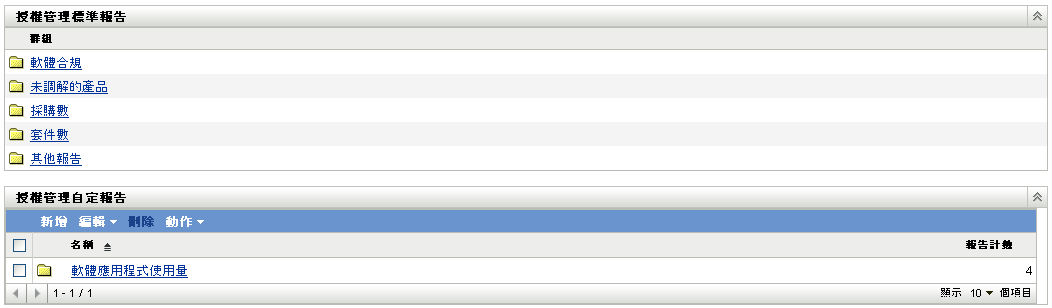
-
按一下包含您要執行之報告的資料夾。
-
按一下以執行報告。
-
按一下報告底部的。
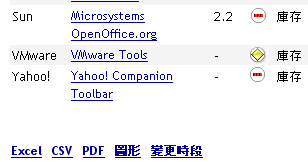
包含可用圖形的新視窗即會顯示。
變更時段
如果需要更大的彈性,您可以變更某些報告的時段 (若此功能可用,報告底部會顯示)。您可以從下列時段中選取︰
-
上個月
-
前 3 個月
-
前 6 個月
-
前 12 個月
-
資料庫中的所有歷程
若要變更時段︰
-
在「ZENworks 控制中心」中,按一下索引標籤。
-
在「授權管理」面板中,按一下。
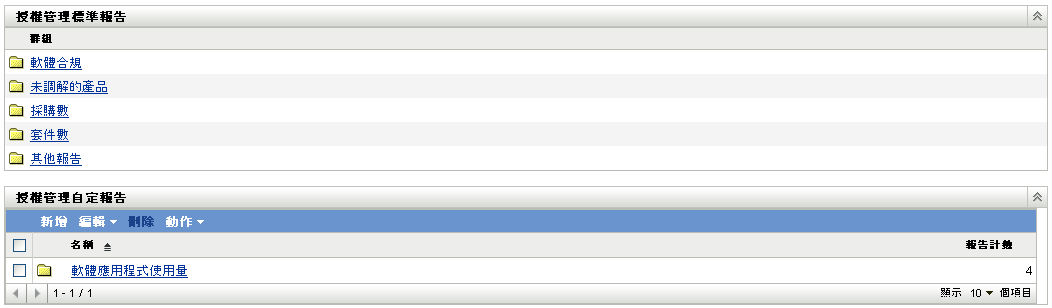
-
按一下包含您要執行之報告的資料夾。
-
按一下以執行報告。
-
按一下。
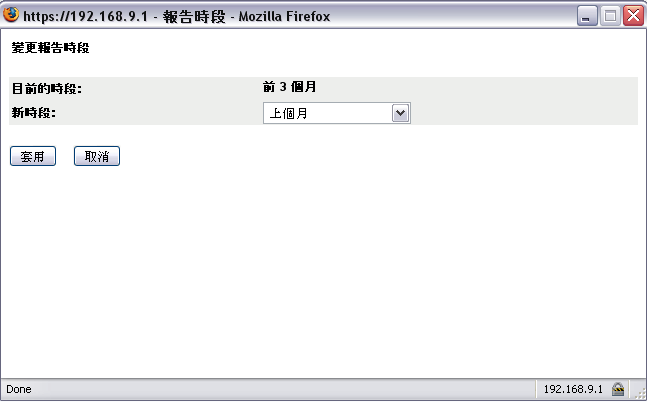
-
在欄位中選取間隔時間。
-
按一下「」。
系統會重新執行報告,並在報告的左上方顯示新時段。
變更篩選準則
許多報告都允許讓您變更報告篩選準則 (若此功能可用,報告底部會顯示)。
-
在「ZENworks 控制中心」中,按一下索引標籤。
-
在「授權管理」面板中,按一下。
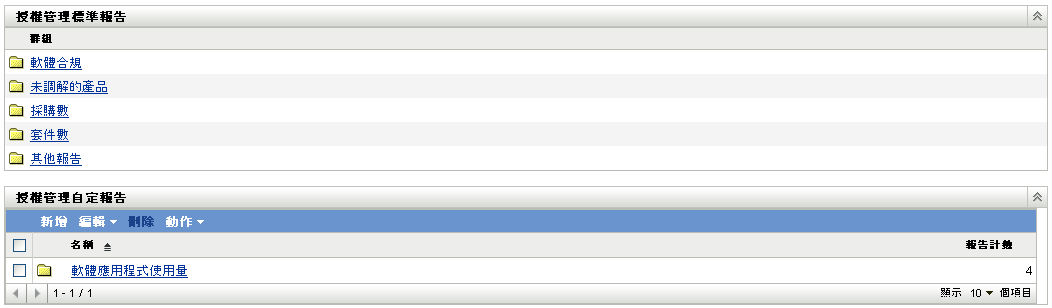
-
按一下包含您要執行之報告的資料夾。
-
按一下以執行報告。
-
按一下報告底部的。
-
選取下列其中一個篩選器︰
-
僅限於已使用的應用程式
-
僅限於未使用的應用程式
-
所有應用程式
-
-
按一下。